Kuinka poistaa sovelluksia pysyvästi iPhonesta iOS 11:ssä?
iOS 11 on julkaistu, ja on sanomattakin selvää, että se teki huimauksen tarjoamillaan ominaisuuksilla. Toisin kuin aikaisemmissa versioissa, iOS 11:n avulla käyttäjät voivat piilottaa jopa sisäänrakennetut sovellukset, jotka tulevat sen mukana. Lisäoikeudet aloitusnäytön mukauttamiseen poistamalla ja poistamalla tarpeettomia sovelluksia on yksi iOS 11 -käyttöjärjestelmää käyttävien laitteiden parhaista ominaisuuksista. Nyt iPhone-käyttäjät voivat leikkiä muokkaamalla aloitusnäyttöä näyttämään vain ne sovellukset, joita he haluavat nähdä. Jos olet iOS 11 -käyttäjä, haluat todennäköisesti tietää, kuinka sovelluksia poistetaan iPhonesta. Sovellusten poistaminen iPhonesta auttaa käyttäjiä säästämään ja vapauttamaan muistia tarvittaessa.
Jatka lukemista saadaksesi selville, kuinka voit poistaa sovelluksia pysyvästi iPhonesta.
Osa 1: Sovellusten poistaminen iPhonesta aloitusnäytöstä
Useimmat ihmiset pitävät Apple iPhonen aloitusnäytön ulkonäöstä. Kaikki iPhonen käyttäjät eivät kuitenkaan välttämättä pidä siitä, ja sen seurauksena jotkut saattavat tuntea tarvetta muokata iPhonen aloitusnäytön ulkoasua ja leikkiä sen kanssa. Joissakin muissa tapauksissa voi olla, että et halua enää sovelluksen näkyvän aloitusnäytölläsi. Tällaisessa tilanteessa paras ratkaisu on oppia poistamaan sovelluksia pysyvästi iPhonesta ja poistamaan se kokonaan. Auttaaksesi sinua tässä, kuinka voit poistaa sovelluksia iPhonesta.
Ohjeet sovellusten poistamiseksi aloitusnäytöltä on kuvattu alla.
Vaihe 1: etsi poistettava sovellus
Siirry aloitusnäytössä oikealle tai vasemmalle löytääksesi sen sovelluksen kuvakkeen, jonka haluat poistaa.
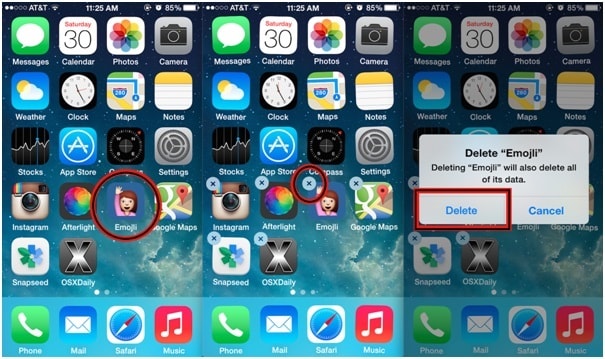
Vaihe 2: Pidä sovelluskuvaketta painettuna
Napauta nyt hitaasti tarkasteltavana olevan sovelluksen kuvaketta ja pidä sitä painettuna muutaman sekunnin ajan tai kunnes kuvake heiluu hieman. Joidenkin sovellusten vasempaan yläkulmaan ilmestyy pieni ‘X’, jota ympäröi kupla.
Vaihe 3: Valitse ‘X’-kupla
Napauta nyt ‘X’ -painiketta, joka vastaa sovellusta, jonka haluat poistaa.
Vaihe 4: Poista sovellus
Näyttöön tulee ponnahdusikkuna, jossa pyydetään vahvistusta. Vahvista poisto napauttamalla ‘Poista’. Voit poistaa lisää sovelluksia noudattamalla samaa menettelyä. Kun se on valmis, paina Koti-painiketta tallentaaksesi muutokset.
Helppo, eikö olekin?
Osa 2: Kuinka poistaa sovelluksia iPhonesta asetuksista?
Osassa 1 kuvattu menetelmä ei ole ainoa tapa, jolla voidaan poistaa iPhonessasi käynnissä olevia sovelluksia. Itse asiassa iOS-laitteellesi asennettujen sisäänrakennettujen ja kolmannen osapuolen sovellusten poistamiseen on monia tapoja. Jos sinulla on ollut vaikeuksia löytää ratkaisua kysymykseen, kuinka voin poistaa sovelluksia pysyvästi iPhonestani, tässä on vastaus samaan kysymykseen.
Tässä osassa on kuvattu tapa poistaa sovelluksia käyttämällä iPhonen Asetukset-sovellusta.
Vaihe 1: Avaa Asetukset-sovellus
Käynnistä ‘Asetukset’-sovellus iOS-laitteella, josta haluat poistaa sovelluksia. Asetukset on rataskuvake harmaalla taustalla, ja se löytyy laitteesi aloitusnäytöstä.
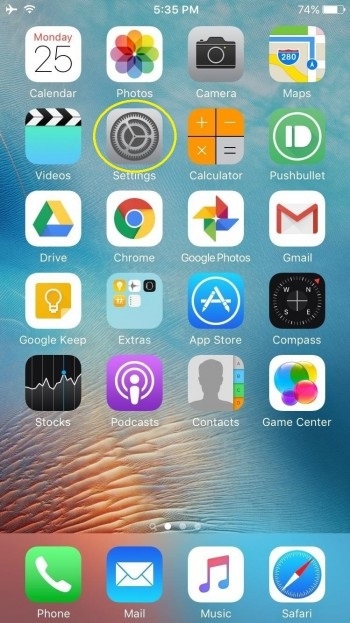
Vaihe 2: valitse ‘Yleinen’ vaihtoehto
Vieritä nyt alas ja napauta ‘Yleiset’ -vaihtoehtoa.

Vaihe 3: Napauta ‘Tallennustila ja iCloud-käyttö’
Etsi vaihtoehto ‘Tallennus ja iCloud’ Yleiset-kansion Käyttö-osiosta.
Vaihe 4: valitse ‘Hallitse tallennustilaa’
Nyt voit löytää joitain vaihtoehtoja ‘Tallennus’-otsikon alta. Napauta siinä olevaa ‘Hallitse tallennustilaa’ -vaihtoehtoa.
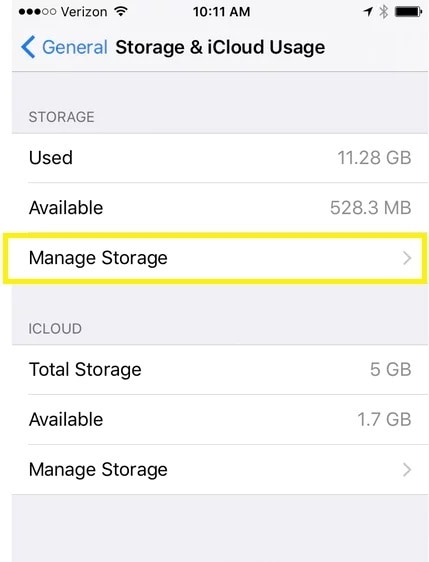
Tämä näyttää luettelon kaikista laitteessasi olevista sovelluksista sekä viemän muistitilan.
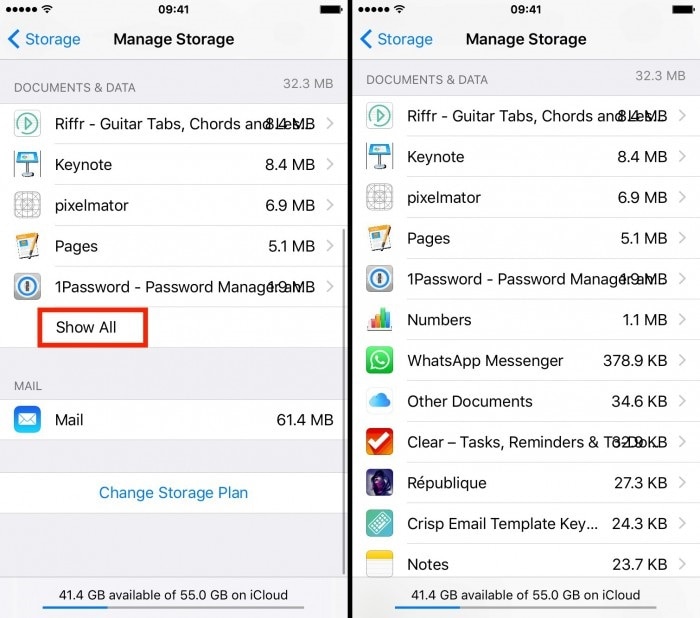
Vaihe 5: Poista ja asenna tarvittava sovellus
Napauta sovellusta, jonka haluat poistaa laitteestasi. Napauta nyt ‘muokkaa’ näytön oikeassa yläkulmassa. Viimeistele prosessi napauttamalla seuraavassa näytössä ‘Poista kaikki’.
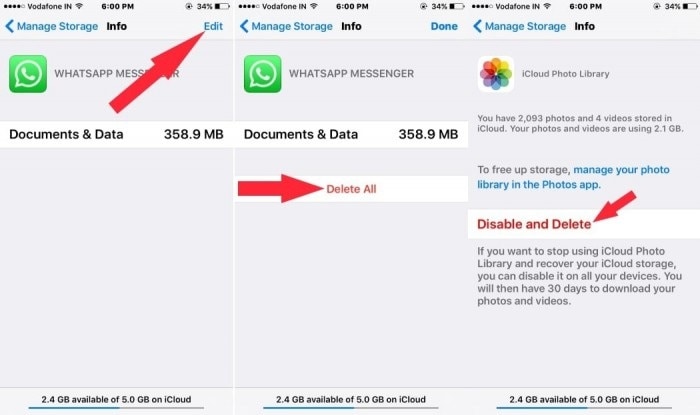
Osa 3: Esiasennettujen sovellusten poistaminen iOS 11:ssä?
Aikaisemmin iPhone-käyttäjät, jotka käyttivät laitteita, jotka käyttivät vanhempia versioita, eli ennen iOS 11:tä, olivat jumissa esiladattujen sovellusten kanssa. Tällaisia sovelluksia ei voitu poistaa laitteesta, puhumattakaan muistitilan puhdistamisesta. Äskettäin julkaistun iOS 11:n myötä käyttäjät voivat kuitenkin poistaa sisäänrakennettuja sovelluksia, vaikka kaikkia sovelluksia ei silti voida poistaa. Sovellukset, kuten laskin, kalenteri, kompassi, FaceTime, iBooks, musiikki jne., voidaan kuitenkin poistaa. Tarkemmin sanottuna XNUMX esiasennettua sovellusta voidaan poistaa iPhonesta. Kerro meille nyt, kuinka voin poistaa sovelluksia pysyvästi iPhonestani.
Vaihe 1: etsi poistettava sovellus
Siirry aloitusnäytössä oikealle tai vasemmalle löytääksesi sen sovelluksen kuvakkeen, jonka haluat poistaa.
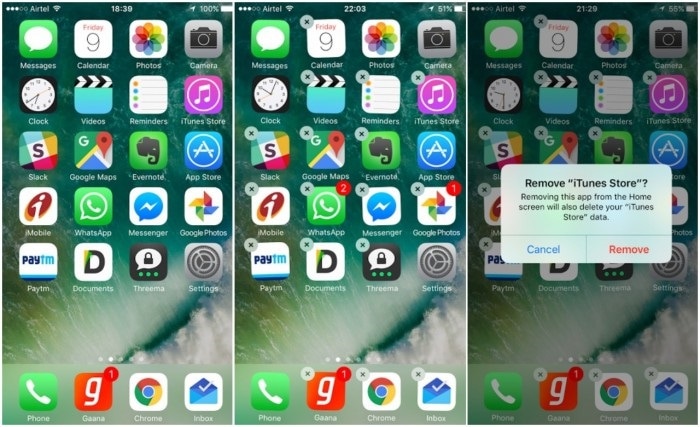
Vaihe 2: Pidä sovelluskuvaketta painettuna
Napauta nyt sovelluskuvaketta ja pidä sitä painettuna noin kahden sekunnin ajan tai kunnes kuvake heiluu hieman. Joidenkin sovellusten vasempaan yläkulmaan ilmestyy pieni ‘X’, jota ympäröi kupla.
Vaihe 3: Valitse ‘X’-kupla
Napauta poistettavaa sovellusta vastaavaa ‘X’.
Vaihe 4: Poista sovellus
Poistaminen napauttamalla ‘Poista’ tai ‘Poista’ (kumpi tulee näkyviin). Voit poistaa lisää sovelluksia noudattamalla samaa menettelyä. Kun se on valmis, paina Koti-painiketta tallentaaksesi muutokset.
Huomautus: On huomattava, että vaikka jotkut sovellukset voidaan ‘poistaa’, toiset voidaan vain ‘poistaa’. Molemmissa tapauksissa jonkin verran muistia vapautuu, koska poistettuun sovellukseen liittyvät tiedot katoavat.
Osa 4: Muita vinkkejä
Yllä kuvatuista kolmesta osasta olisit löytänyt vastauksen kysymykseen, kuinka voin poistaa sovelluksia pysyvästi iPhonestani.
Tässä on alla lueteltuja lisävinkkejä ei-toivottujen sovellusten poistamiseksi.
- Jos et pysty poistamaan sovelluksia, koska X-merkki ei näy poistettavan sovelluksen päällä, on mahdollista, että et ole ottanut ‘Poista sovelluksia’ käyttöön. Voit voittaa sen siirtymällä kohtaan ‘Asetukset’> ‘Rajoitukset’ ja siirtämällä sitten ‘Sovellusten poistaminen’ -liukusäädin Päällä-asentoon.
- Kun painat ja pidät kuvakkeita liian lujasti pitkään painettuna, sovellukselle vain avautuu widgetit ja lisäasetukset. Tämä johtuu siitä, että iOS:ssä on 3D Touch -ominaisuus, joka aktivoituu pitkällä ja kovalla painalluksella. Ole siis lempeä kosketuksessasi ja pidä kuvaketta vain, kunnes se heiluu.
- Älä huolehdi ostamiesi kolmannen osapuolen sovellusten poistamisesta. Vaikka sen poistaminen säästää tilaa, se voidaan ladata uudelleen ilman kustannuksia.
- Jos poistit sisäänrakennetun sovelluksen tietämättäsi ja haluat sen takaisin, voit aina palauttaa sen takaisin etsimällä sen App Storesta sen tarkalla nimellä ja lataamalla sen sitten.
Nämä ovat joitain menetelmiä, jotka voivat auttaa meitä poistamaan sovelluksia iPhonesta pysyvästi ja muuten. Kaikki yllä kuvatut menetelmät ovat saman vaikeustasoisia ja melko helppoja. Yllä kuvatut menetelmät eivät myöskään vaadi muita laitteita tai ohjelmistoja kuin laitteesi. Sisäänrakennettujen sovellusten poistamista ei kuitenkaan voida sanoa pysyväksi, koska Apple ei salli joidenkin sovellusten poistamista pysyvästi ja ne voidaan ottaa uudelleen käyttöön.
Viimeisimmät artikkelit